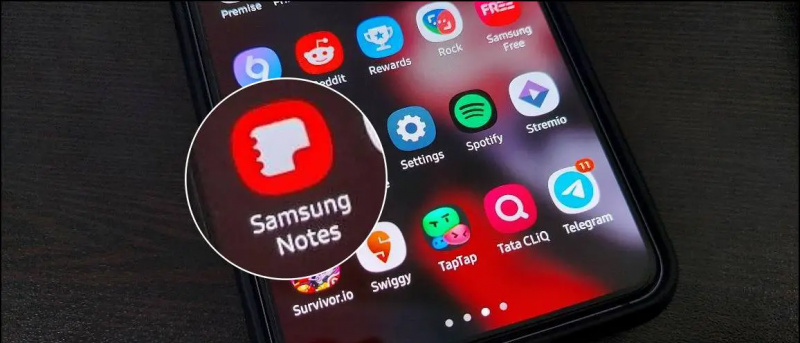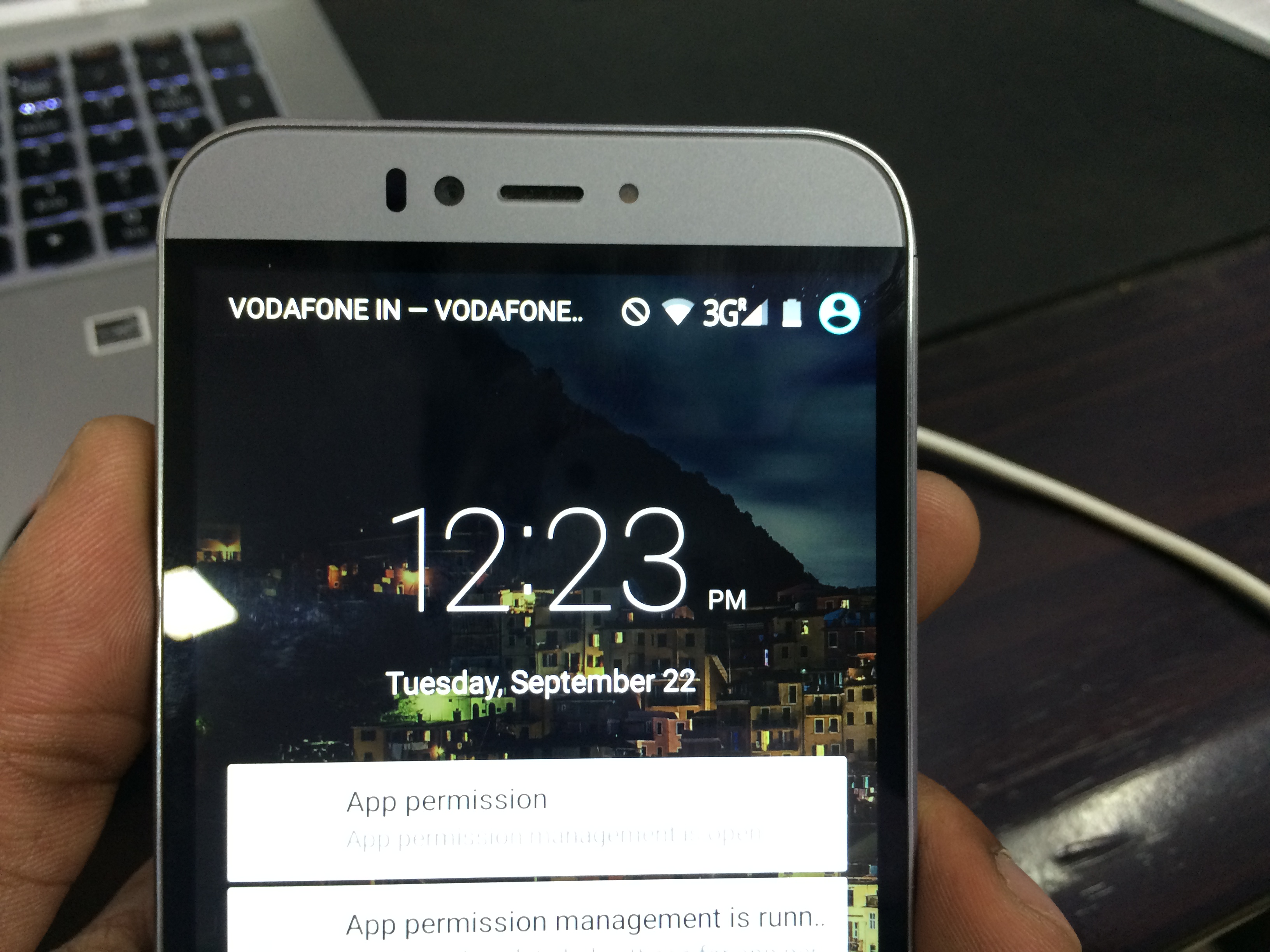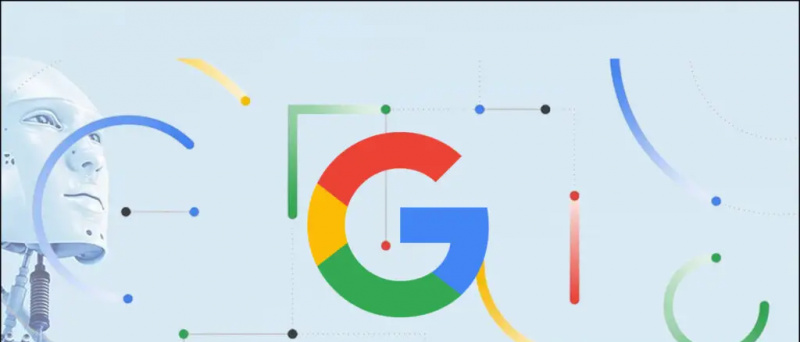스마트 폰에 앱을 설치할 때마다 주로 위치, 연락처, 마이크 등 많은 권한을 요청합니다. 때때로 우리는 개인 정보에 대해 더 우려하고 우리가가는 곳마다 앱이 우리를 스토킹하는 것을 원하지 않습니다. 따라서 Android 스마트 폰에서 위치에 액세스하는 앱을 확인해야합니다. 아래의 단계별 가이드를 통해 각 앱의 권한을 확인하면 쉽게 할 수 있습니다.
또한 읽기 | 사진이나 동영상에서 위치 데이터를 제거하는 3 가지 방법
최신 Android 업데이트를 사용하면 앱을 닫을 때 내 위치에 액세스하는 앱에 대해 걱정할 필요가 없습니다. 그래도 내 위치에 액세스 할 수있는 앱을 확인하는 것이 좋습니다. 방법은 다음과 같습니다.
Google 계정에서 전화 제거
Android에서 위치에 액세스하는 앱 찾기
목차
1. 권한 관리자에서
1] 먼저 Android 스마트 폰에서 설정 메뉴를 엽니 다.



2] 이제 '개인 정보'섹션으로 이동하여 '권한 관리자'를 선택합니다.
3] 여기에서 권한 범주에서 '위치'를 선택합니다.
4] 이것은 당신의 위치에 접근 할 수있는 앱의 목록을 보여줄 것입니다.
5] 그게 다야! 이제 위치 액세스 권한을 부여 할 앱을 결정할 수 있습니다. 다음 옵션도 제공됩니다.
- 항상 : 앱은 항상 내 위치를 사용할 수 있습니다.
- 앱을 사용하는 동안에 만 : 앱은 사용자가 위치를 사용할 때만 사용할 수 있습니다.
- 매번 질문 : 앱을 열 때마다 위치 액세스를 요청합니다.
- 거부 : 앱은 사용자의 위치를 전혀 사용할 수 없습니다.
이에 따라 이러한 옵션을 변경할 수 있습니다.
2. 위치 설정에서
1] 휴대폰에서 설정을 열고 위치로 이동합니다.



2] 여기에 현재 위치를 사용 중이거나 위치에 액세스하도록 요청 된 앱이 표시됩니다.
3] '앱 권한'을 탭하면 항상 허용되는 앱, 사용 중에 만 허용되는 앱, 거부 된 앱의 목록이 권한별로 표시됩니다.
처음 두 목록을 확인하고 원하는 경우 위에서 언급 한 옵션과 같이 권한 설정을 변경합니다.
3. 개별 앱 설정
개별 앱 설정을 확인하여이를 확인할 수도 있습니다.



1] 휴대 전화의 홈 화면에서 앱 아이콘을 찾습니다.
2] 앱 아이콘을 길게 터치하고 앱 정보를 탭합니다.
3] 권한을 탭한 다음 위치를 탭합니다. 위의 방법과 같은 옵션을 선택하십시오.
내 Google 계정에서 기기 제거
이렇게하면 휴대 전화의 위치 액세스를 제어 할 수 있습니다.
또한 읽기 | Android 휴대폰에서 위치 기록을 자동 삭제하는 방법
보너스 팁 : 위치 액세스 유형 확인
앱에 내 위치에 액세스 할 수있는 권한이있는 경우 휴대 전화의 정확한 위치를 사용할 수 있습니다. 위치 또는 둘 다. 위치 유형을 확인하려면 :
1] 앱 아이콘을 길게 터치하고 앱 정보 (i) 아이콘.
2] 그 후 권한-> 추가-> 모든 권한.
3] ' 위치 ,”앱이 요청한 위치 유형이 표시됩니다. 앱에서 위치를 요청하지 않은 경우 여기에 옵션이 표시되지 않습니다.
모든 앱이 액세스 할 수있는 위치 유형은 다음과 같습니다.
- 정확한 위치 : 앱에 휴대 전화의 정확한 위치가 있습니다.
- 대략적인 위치 : 이 앱에는 약 100 미터의 휴대 전화 위치가 있습니다.
- 전경에서 : 앱은 앱이 열려있을 때만 내 위치를 사용할 수 있습니다.
- 백그라운드에서: 앱은 언제든지 위치를 사용할 수 있습니다.
제안 | 백그라운드 프로세스를 제한하여 스마트 폰을 빠르게 만드는 방법
줌 통화는 얼마나 많은 데이터를 사용합니까?
일부 앱이 제대로 작동하려면 휴대 전화의 위치 액세스 권한이 필요합니다. 그러나 때로는 누군가가 내 위치를 추적하지 못하도록하려는 경우 위에서 언급 한 방법으로 위치에 액세스하는 앱에 대해이 기능을 끌 수 있습니다.
Facebook 댓글인스턴트 기술 뉴스는 구글 뉴스 또는 팁과 요령, 스마트 폰 및 가젯 리뷰를 보려면 GadgetsToUse 텔레 그램 그룹 또는 최신 리뷰 비디오 구독 GadgetsToUse Youtube 채널.